Es konnte sich beim Hinzufügen von Google -Konto auf Ihrem Android -Telefon nicht fehlerhaft unterschreiben
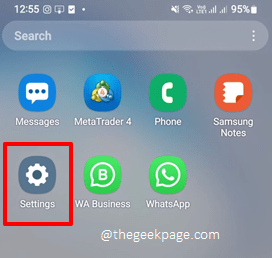
- 3886
- 147
- Matteo Möllinger
Wenn Sie Ihrem Android -Gerät ein Google -Konto hinzufügen, erhalten Sie möglicherweise manchmal eine Fehlermeldung, die heißt Konnte sich nicht anmelden. Es gab ein Problem mit der Kommunikation mit Google -Servern. Versuchen Sie es später erneut. Mit diesem Fehler ist es nahezu unmöglich, Ihr Telefon ordnungsgemäß zu bearbeiten, da Sie ein Google -Konto benötigen, um die meisten Aufgaben auf Ihrem Android -Gerät zu erledigen, z. B. die Installation einer Anwendung aus Google Play Store. Davon abgesehen verstehen wir vollkommen, wie frustriert Sie sein müssen, wenn Sie versucht haben, dieses Problem seit langer Zeit ohne Glück zu beheben.
Aber es gibt gute Nachrichten! Wir haben die besten Lösungen gefunden, die einst und für immer perfekt funktionieren, um Ihre Kopfschmerzen zu beheben. Bitte probieren Sie die in diesem Artikel aufgeführten Lösungen aus, um das Problem von zu beheben Konnte sich nicht anmelden. Es gab ein Problem mit der Kommunikation mit Google -Servern. Versuchen Sie es später erneut. Ich hoffe, Sie finden den Artikel hilfreich.
Notiz: Für die Erstellung von Screenshots und für die Erläuterung der Schritte haben wir das Gerät verwendet Samsung Galaxy Note 10 Lite mit Android Version 12. Basierend auf Ihrem Telefonmodell und Ihrer Version können die Schritte leicht variieren. Wenn Sie jedoch Bedenken bezüglich desselben haben, wenden Sie sich bitte über den Kommentarbereich.
Überprüfen Sie zunächst, ob Ihre Internetverbindung stabil ist. Wenn Ihre Netzwerkverbindung nicht stabil ist, kann der Google Server -Konnektivitätsfehler angegeben werden. Stellen Sie außerdem sicher, dass die Zeit und das Datum auf Ihrem Android -Gerät korrekt sind.
Inhaltsverzeichnis
- Lösung 1: Löschen Sie die Daten und den Cache von Google Play Services -Apps
- Lösung 2: Löschen Sie die App -Daten und den Cache von Google Play Store
- Lösung 3: App -Einstellungen zurücksetzen
Lösung 1: Löschen Sie die Daten und den Cache von Google Play Services -Apps
Schritt 1: Starte den Einstellungen Anwendung.
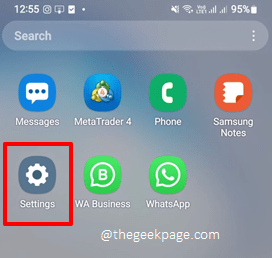
Schritt 2: Klick auf das Apps Fliese.
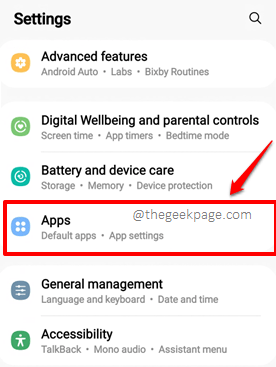
Schritt 3: Scrollen Sie durch die Liste der Anwendungen und klicken Sie auf Google Play -Dienste.
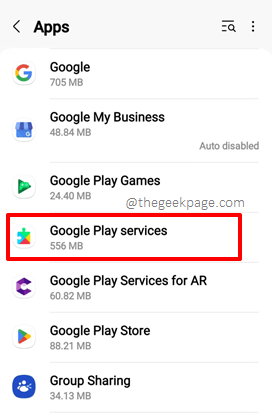
Schritt 4: Auf der App-Information Bildschirm, klicken Sie auf die Fliese für Lagerung.
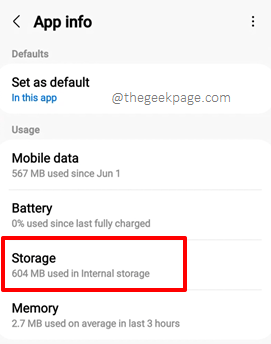
Schritt 5: Unter dem Lagerung Bildschirm klicken Sie auf die Cache leeren Taste unten.
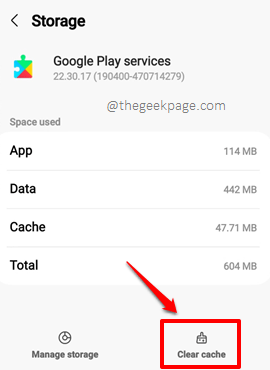
Schritt 6: Klicken Sie nun auf die Speicher verwalten Taste wie unten gezeigt.
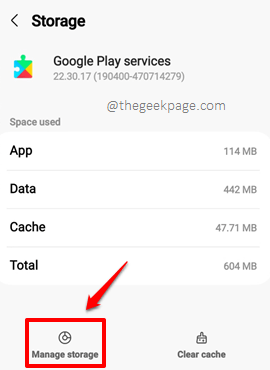
Schritt 7: Klicken Sie auf dem folgenden Bildschirm auf die namige Schaltfläche Alle Daten löschen.
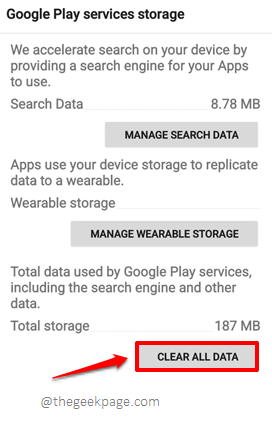
Versuchen Sie, zu überprüfen, ob Ihr Problem behoben ist oder nicht, indem Sie ein Google -Konto hinzufügen. Wenn das Problem noch nicht verschwunden ist, gehen Sie zur nächsten Methode.
Lösung 2: Löschen Sie die App -Daten und den Cache von Google Play Store
Schritt 1: Starten Sie noch einmal die Einstellungen Anwendung.
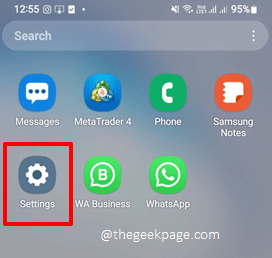
Schritt 2: Klicken Sie auf dem Bildschirm Einstellungen auf die Apps Fliese.
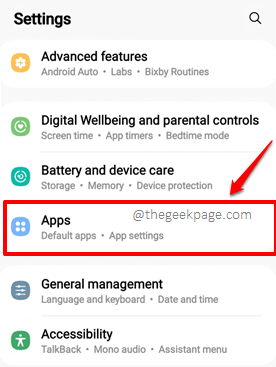
Schritt 3: Scrollen Sie nach unten und klicken Sie auf Google Play Store.
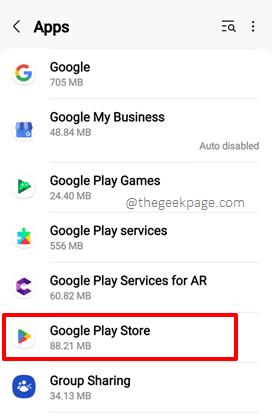
Schritt 4: Klicken Sie nun auf die Lagerung Möglichkeit.
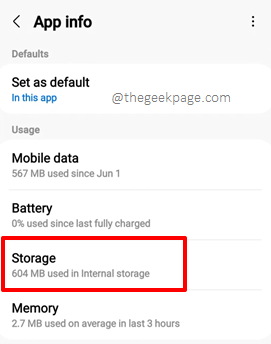
Schritt 5: Klick auf das Daten löschen Schaltfläche zuerst und dann auf die Klicken Sie auf die Cache leeren Taste.
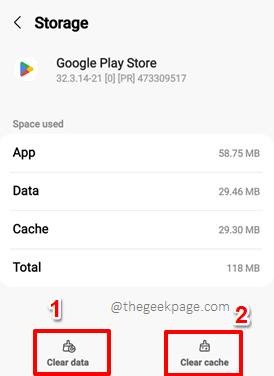
Wenn die App -Daten gelöscht werden, fügen Sie das Google -Konto erneut hinzu und überprüfen Sie, ob Ihr Problem behoben ist oder nicht.
Bitte teilen Sie uns in dem Kommentarbereich mit, welche Methode das Problem für Sie behoben hat. Wenn das Problem noch nicht gelöst ist, teilen Sie uns bitte auch darüber mit.
Kommen Sie zurück, um immer mehr technische Artikel zu all Ihren Lieblingsthemen zu erhalten. Happy Geeking bis dahin!
Lösung 3: App -Einstellungen zurücksetzen
1 -go an Einstellungen
2 -search App -App -Vorversorgungsvorräte zurücksetzen auf der Suche
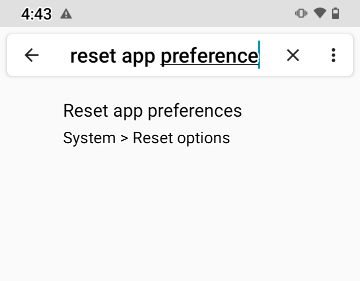
3 - Geh zu App -Einstellungen zurücksetzen Aus dem Suchergebnis und der Zurücksetzen Alle App -Einstellungen.
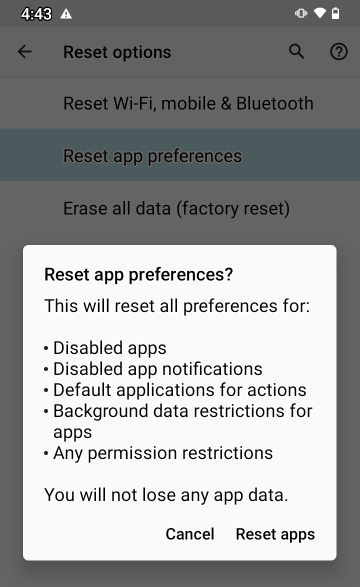
Versuchen Sie es jetzt erneut.
- « So verlinken Sie innerhalb eines Dokuments in Google Docs
- Das Gerät ist beim Kopieren von Dateien vom iPhone [Fix] nicht erreichbar »

